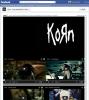Çevrimdışıyken Google Drive Sunumlarını Görüntüleme ve Düzenleme
Google Drive, nerede olursanız olun önemli dosyalarınıza erişebilmenizi sağlar. Her ne kadar herhangi bir bulut depolama hizmetiyle ilgili temel endişe, İnternet bağlantınız yok, bu da en az zaman zaman bile olabilir ve olabilir bekliyoruz. Bunun gibi nedenlerle Google Drive, çevrimiçi olmasanız bile Google Chrome'daki dokümanlarınıza erişmenize olanak tanıyan bir çevrimdışı mod sunuyor. En son güncellemesinde, Google, sunumlar için destek ekledi bu çevrimdışı moda geçerek, İnternet bağlantısı gerektirmeden bunları düzenlemenize, görüntülemenize ve sunmanıza olanak tanır. İki Chrome uygulaması yüklemenizi ve Google Drive ayarlarınızdan birkaçını değiştirmeniz gerekir. İşlem basit ve aşağıda detaylandırılmıştır.
Google Drive'ınıza gidin ve "Diğer" i tıklayarak soldaki seçenekleri genişletin. Genişletilmiş seçeneklerde bir ‘Çevrimdışı Google Dokümanlar’ seçeneği göreceksiniz; tıklayın ve çevrimdışı modu etkinleştirin.

Ardından, birincisi Google Drive Chrome uygulaması (masaüstünüz için Google Drive uygulaması ile karıştırılmamalıdır) olmak üzere iki Chrome uygulaması yüklemeniz gerekir. Belgelerinizi çevrimdışı görüntülemenin Google Drive’ın masaüstü uygulamasıyla bir ilgisi yoktur ve bilgisayarınıza yüklenmemiş olsa bile gayet iyi olur. Google Drive Chrome uygulamasına ek olarak Google Slaytlar Chrome uygulamasını da yüklemeniz gerekir.

Artık Google Drive'ınıza dönebilir ve içinde bir sunu oluşturabilirsiniz. Slaytlar yüklendiğinde ve Google Drive’ın çevrimdışı modu etkinleştirildiğinde, İnternet bağlantısı olmasa bile sunuya erişebileceksiniz. Dosyaya erişmek için Google Slaytlar Chrome uygulamasını açmanız, yeni bir dosya oluşturma seçeneğini iptal etmeniz yeterlidir sunun ve Dosya> Aç seçeneğinden Google Drive'ınıza gidin ve sunduğunuz sunuyu seçin açmak istiyorum. Sunum bir slayt gösterisi olarak görüntülenebilir, düzenlenebilir veya sunulabilir.

Üst kısımdaki sarı bilgi çubuğu çevrimdışı modda olduğunuzu gösterir. Sunuyu düzenliyorsanız, tekrar çevrimiçi olduğunuzda yaptığınız tüm değişiklikler bulutla senkronize edilir. Henüz bilmiyorsanız, Google Dokümanlar Chrome Uygulaması'nı yükleyerek dokümanlar için çevrimdışı modu da etkinleştirebilirsiniz. Google ayrıca, şu anda yalnızca görüntülenebilen ve çevrimdışı olduğunda düzenlenemeyen Google E-Tablolar için çevrimdışı düzenleme desteği getireceğine söz verdi.
Tüm dosyalarınızın kopyalarını tüm cihazlarınızda bulundurmak için Google Drive’ın Dropbox benzeri senkronizasyon desteğinden yararlanabilmenize rağmen Google Dokümanlar'daki dokümanlarınız ve sunularınız için çalışmayan bağımsız bir ofis paketi kullanarak dokümanlarınızı ve sunularınızı düzenleme biçim. Çevrimdışı e-tablo düzenleme için bu çevrimdışı desteğe sahip olmak, Google Drive'a ofis paketimize güvenen birçoğumuz için cankurtaran olabilir. Çevrimdışı erişimi yöneticisi tarafından devre dışı bırakılmış bir Google Apps hesabı kullanıyorsanız dokümanlarınıza ve sunularınıza çevrimdışı erişemeyeceğinizi unutmayın.
Google Drive'ı Chrome Web Mağazası'ndan Yükleme
Chrome Web Mağazası'ndan Slayt Yükleme
Arama
Yakın Zamanda Gönderilenler
Facebook Sayfaları İçin Medya İçeriğiyle Özel Sekmeleri Kolayca Tasarlayın
Facebook Sayfaları o kadar yaygın ki herkesin ve kedilerinin bir ta...
Twitter ve Instagram Fotoğraflarınızı Lisanslayın ve Dotspin ile Ödüller Kazanın
Her fotoğrafçı amatör bir amatör olarak başlar ve bu mükemmel kalit...
Kayar Menü ve Daha İyi Sütun Gezinme Özelliğiyle Yeni Kullanıcı Arabirimi Alır
Twitter yeni tasarlandı TweetDeck en web arayüzü. Değişiklik, servi...